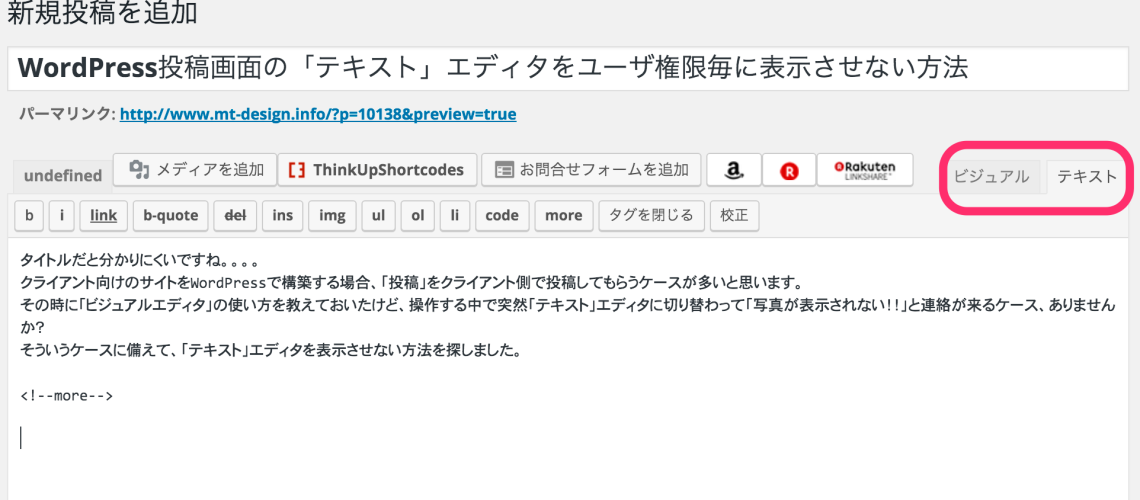タイトルだと分かりにくいですね。。。。
クライアント向けのサイトをWordPressで構築する場合、「投稿」をクライアント側で投稿してもらうケースが多いと思います。
その時に「ビジュアルエディタ」の使い方を教えておいたけど、操作する中で突然「テキスト」エディタに切り替わって「写真が表示されない!!」と連絡が来るケース、ありませんか?
そういうケースに備えて、「テキスト」エディタを表示させない方法を探しました。
「ビジュアルエディタ」と「テキスト」エディタの切り替えと問題点
本来、ビジュアルエディタとテキストエディタはこちらで切り替えます。

問題点としては主に
・「ビジュアル」だけを使っていると「テキスト」に切り替わったとき、写真挿入時のHTMLコード表示にビックリする
・「テキスト」と「ビジュアル」を行き来して、コードが認識されなくなることがある
かと思います。
プラグイン「Adminimize」を使用する
そこで、いろいろと調査した結果、最も簡単な方法はプラグイン「Adminimize」を使用すること、という結論に。
Adminimize – WordPressプラグイン
このプラグインを使うことでユーザ権限毎に様々な設定が可能になります。
なので注意も必要です。設定を誤ると使いたい機能が使えなくなります。できれば「管理者」の項目は触らないでおくことをお勧めします。
まずは通常のプラグインと同じようにインストール
まずは一般的なプラグインのインストール方法でインストールします。
管理画面からでもFTPで”/wp-content/plugins/”ディレクトリにフォルダ毎アップロードでも構いません。
とりあえずインストールして「有効」にします。
「設定」-「Adminimize」をクリックし、設定を行う
「設定」-「Adminimize」をクリックすると下記設定画面が表示されます。

上記矢印の項目をクリックします。
すると、下記画面に切り替わりますので、「テキスト」エディタを表示させたくない権限の下記行にチェックを入れます。

[Update Options >>]をクリックし、保存します。
これで指定した権限を持つユーザでログインし、投稿画面を開くと「ビジュアル」のみになっているはずです。
他にもたくさんの機能があるプラグインなので、いろいろとチェックするといいでしょう
他にもいろいろな機能があるプラグインです。
私もまだあまりチェックしてないのでこれからチェックして、改めてプラグインの紹介記事を書きたいと思います。
[tmkm-amazon asin=’4798130931′][/tmkm-amazon]